Mic ghid de folosire al programului Neat Image
1.Pornirea programului
Se deschide fereastra de mai jos:
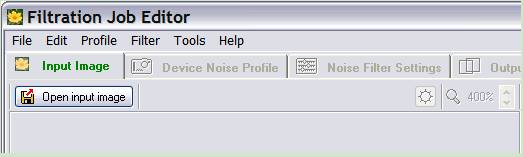
2.Deschideți imaginea pe care doriți s-o prelucrati:
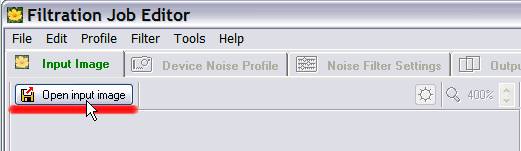
3.Comutați pe opțiunea D 121q1618b evice Noise Profile:

4.Construiți un profil de zgomot folosind Auto Profile
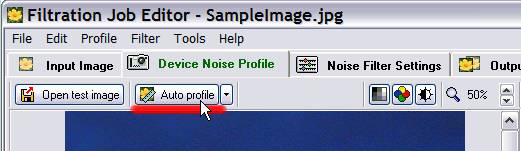
Auto Profiler va analiza imaginea īn mod automat si va stabili o arie din fotografie care are zgomot și detalii nesemnificative.
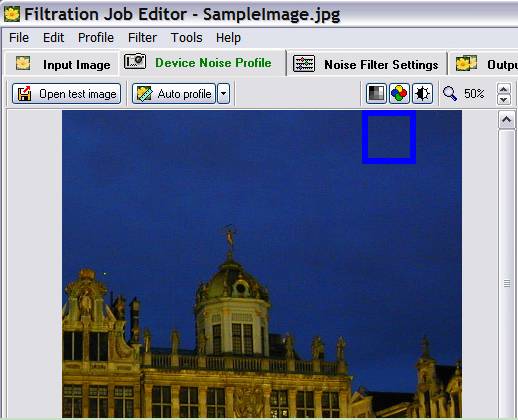
Inspectați vizual suprafața aleasa pentru a nu exista detalii vizibile, ci numai zgomot, altfel analiza și micșorarea ulterioara a zgomotului n-ar avea rezultatul scontat.
Daca suprafața selectata conține unele detalii mutați selecția pe o alta suprafața fara detalii sau pur și simplu desenați o noua selecție īn alta parte a fotografiei. ( Aria selectata trebuie sa fie mai mare de 60x60 pixeli). Faceți clic din nou pe butonul Auto Profile.
Dupa aceea, un nou profil de zgomot este stabilit pentru camera la acele setari și imaginea introdusa este gata de procesare.Acest tipar va fi aplicat asupra tuturor imaginilor fotografiate la aceleasi setari cu reducerea zgomotului din imagine.
5. Comutați pe opțiunea Noise Filter Settings

6. Folosiți previzualizarea.
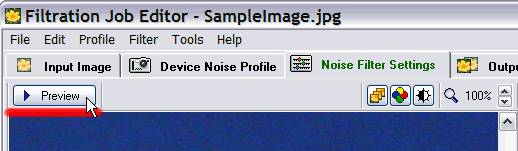
Se va selecta automat o suprafața din imagine si se va putea face o vizionare a selecției.
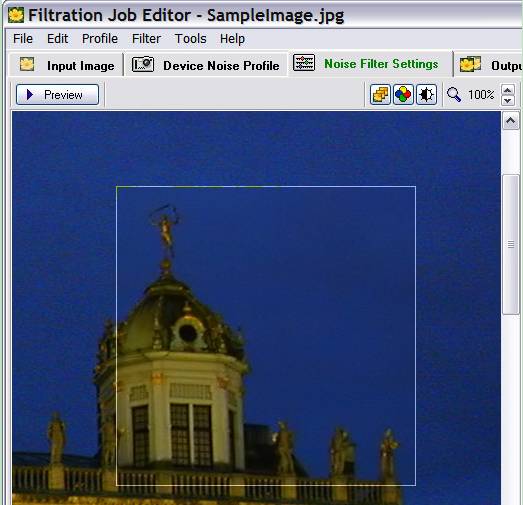
Puteți sa dați clic īn aria selectata pentru a putea compara efectul prelucrarii,
īnainte și dupa.
7. Ajustarea filtrelor īn setari
a) Acționați asupra filtrelor folosind cursoarele din aria Noise Levels și
Noise Reduction Amounts.
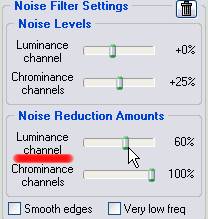
b) Setarile implicite ale filtrelor dau rezultate bune, dar e bine sa experimentați și sa variați setarile pentru a viziona rezultatele și a trage niște concluzii :
Īncepeți sa modificați poziția cursorului Luminance Channel din secțiunea
Noise Reduction Amounts. Aceste controale arata valoarea zgomotului detectat și care va fi șters din zona iluminata a imaginii. O micșorare prea mare a zgomotului poate denatura aspectul imaginii, iar o micșorare prea mica nu va avea rezultatul scontat. Singur veți putea hotarī poziția exacta a cursorului vizualizand imaginea și tragānd concluzia cea mai potrivita.
Valorile implicite ale secțiunii Noise Level dau rezultate bune. Daca analiza zgomotului a fost corecta īn pasul 4, nu mai trebuie sa acționați asupra reglajelor din
Secțiunea Noise Levels. Trebuie numai sa constatați daca a mai ramas zgomot pe imagine īn urma aplicarii filtrului chiar daca cursorul Noise Reduction a fost pe 100%.Īn acest caz mariți valoarea Noise Level pentru a elimina toate elementele de zgomot din canalul de luminanța și crominanța.
Puteți gasi mai multe detalii despre ajustarea filtrelor īn capitolul
c) atunci cand setarile facute v-au mulțumit īn urma vizionarilor, puteți trece la pasul urmator.
8.Comutați pe opțiunea Output image și aplicați filtrul asupra īntregii imagini.
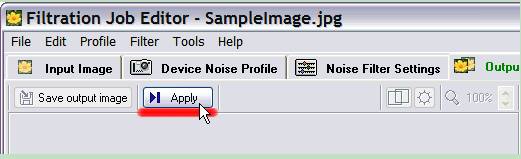
Cānd filtrarea este gata, faceți clic pe imagine pentru a va īntoarce la imaginea originala si pentru a face comparație cu imaginea obținuta īn urma prelucrarii.
9.Salvați imaginea prelucrata.
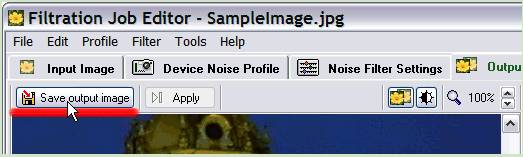
|